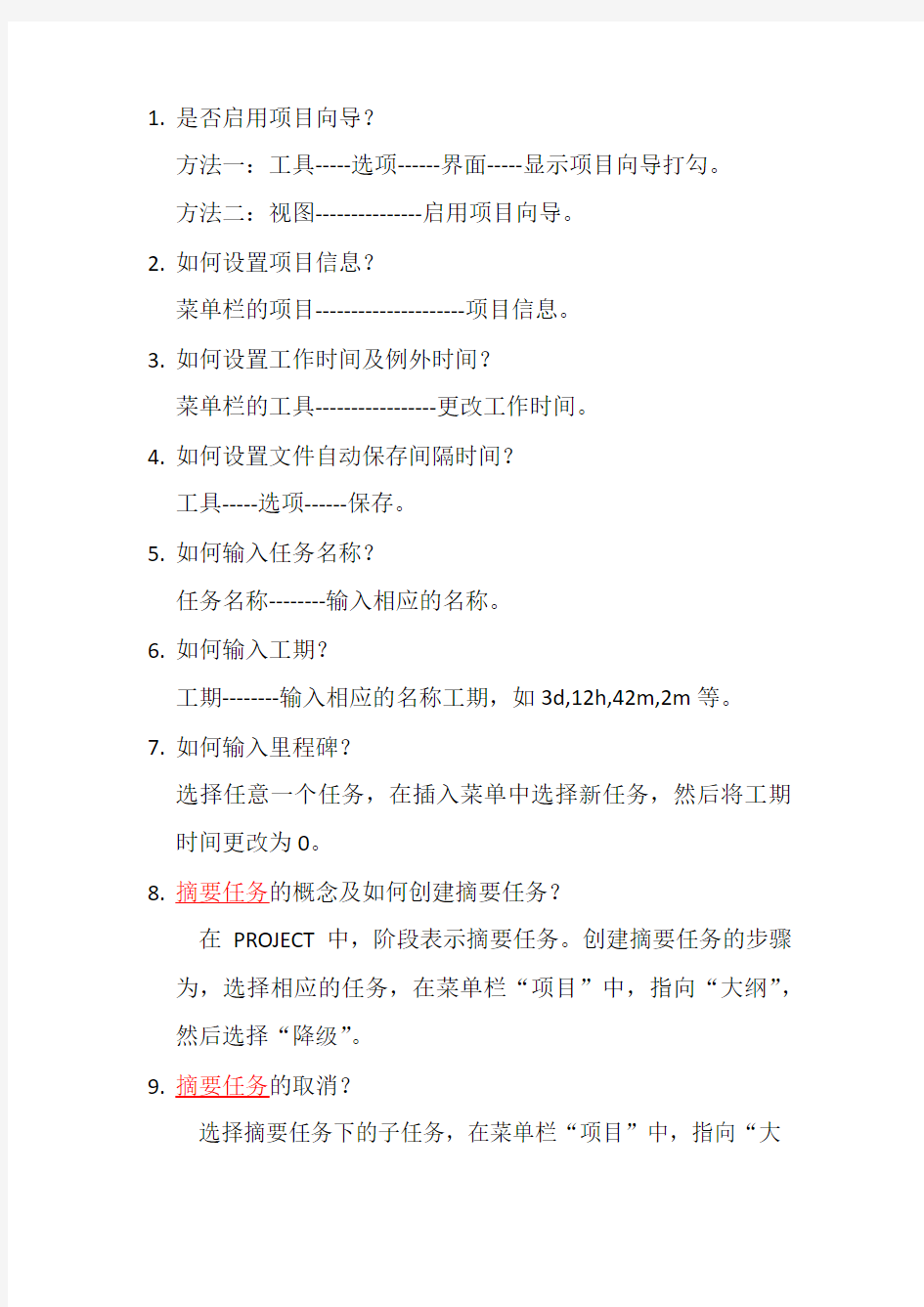
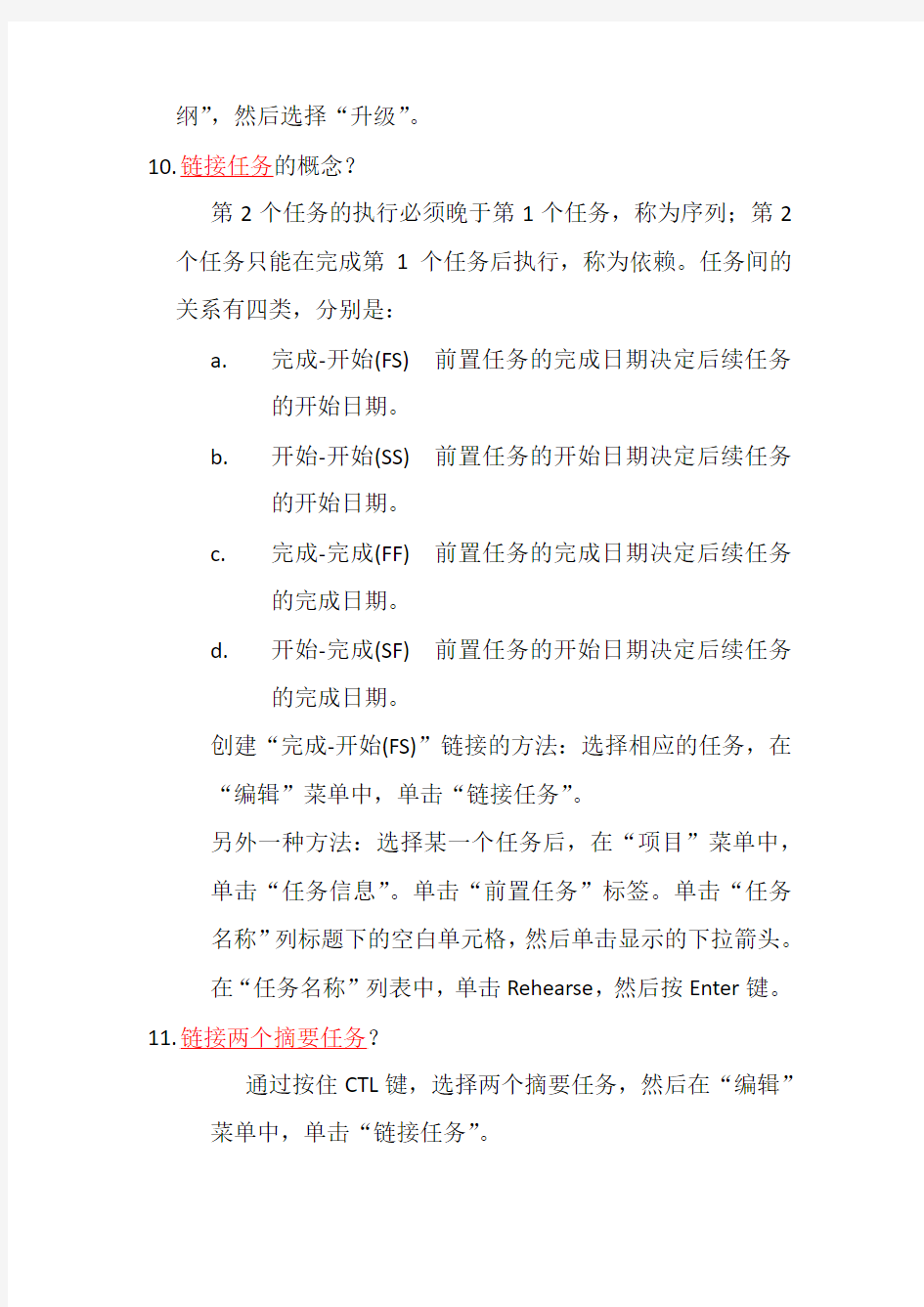
1.是否启用项目向导?
方法一:工具‐‐‐‐‐选项‐‐‐‐‐‐界面‐‐‐‐‐显示项目向导打勾。
方法二:视图‐‐‐‐‐‐‐‐‐‐‐‐‐‐‐启用项目向导。
2.如何设置项目信息?
菜单栏的项目‐‐‐‐‐‐‐‐‐‐‐‐‐‐‐‐‐‐‐‐‐项目信息。
3.如何设置工作时间及例外时间?
菜单栏的工具‐‐‐‐‐‐‐‐‐‐‐‐‐‐‐‐‐更改工作时间。
4.如何设置文件自动保存间隔时间?
工具‐‐‐‐‐选项‐‐‐‐‐‐保存。
5.如何输入任务名称?
任务名称‐‐‐‐‐‐‐‐输入相应的名称。
6.如何输入工期?
工期‐‐‐‐‐‐‐‐输入相应的名称工期,如3d,12h,42m,2m等。
7.如何输入里程碑?
选择任意一个任务,在插入菜单中选择新任务,然后将工期时间更改为0。
8.摘要任务的概念及如何创建摘要任务?
在PROJECT中,阶段表示摘要任务。创建摘要任务的步骤为,选择相应的任务,在菜单栏“项目”中,指向“大纲”,然后选择“降级”。
9.摘要任务的取消?
选择摘要任务下的子任务,在菜单栏“项目”中,指向“大
纲”,然后选择“升级”。
10.链接任务的概念?
第2个任务的执行必须晚于第1个任务,称为序列;第2个任务只能在完成第1个任务后执行,称为依赖。任务间的关系有四类,分别是:
a.完成‐开始(FS) 前置任务的完成日期决定后续任务
的开始日期。
b.开始‐开始(SS) 前置任务的开始日期决定后续任务
的开始日期。
c.完成‐完成(FF) 前置任务的完成日期决定后续任务
的完成日期。
d.开始‐完成(SF) 前置任务的开始日期决定后续任务
的完成日期。
创建“完成‐开始(FS)”链接的方法:选择相应的任务,在
“编辑”菜单中,单击“链接任务”。
另外一种方法:选择某一个任务后,在“项目”菜单中,单击“任务信息”。单击“前置任务”标签。单击“任务
名称”列标题下的空白单元格,然后单击显示的下拉箭头。
在“任务名称”列表中,单击Rehearse,然后按Enter键。
11.链接两个摘要任务?
通过按住CTL键,选择两个摘要任务,然后在“编辑”
菜单中,单击“链接任务”。
12.取消链接两个摘要任务?
通过按住CTL键,选择两个摘要任务,然后在“编辑”
菜单中,单击“取消任务链接”。
13.如何打开或关闭“更改突出显示”?
每一次对项目计划作出修改后,PROJECT就会突出显示那些受影响的值。可以通过“视图”菜单进行打开或关闭。
14.任务备注?
备注有三种类型,分别为任务备注,资源备注,分配备注。
15.如何插入任务备注和超链接
选择相应的任务,右键选择“任务备注”或“超链接”,输入相应的内容。
16.甘特图中显示完整项目
菜单栏“视图”‐‐‐‐‐“显示比例”‐‐‐‐‐‐“完整项目” 17.资源的概念
资源包括完成项目中任务所需的人员和设备。Microsoft Office Project 2007关注资源的两个方面:可用性和成本。可用性决定了特定资源何时能用于任务以及它们可以完成多少工作;成本指的是需要为资源支付的金钱。另外,Project支持两种其他类型的特殊资源:材料和成本。
18.设置资源
设置资源包括设置“人员资源”,“设备资源”,“材料资源”,“成本资源”,“输入资源费率”,“为单个资源调整工作时间”,
“记录资源”等。
19.工作分配的概念
工作分配(assignment)是为任务匹配能工作的资源。从任务的角度,可能将分配资源的过程称为任务分配;从资源的角度,可能将其称为资源分配。其实两者是一回事,任务加上资源等于工作分配。
20.分配资源打开的方式
在“视图”菜单栏选择视图窗口到“甘特图”,在工具栏选择“分配资源”按钮,或在工具菜单栏中选择“分配资源”选项。
21.如何分配资源
首先选择相应的任务,在弹出的“分配资源”窗口中,选择相应的资源,然后点击“分配”按钮。这里包括分配单个资源和多个资源。
22.如何撤销分配资源
首先选择相应的任务,在“编辑”菜单中,选择“撤销分配资源”。
23.如何删除分配资源
当要删除已经分配的资源时可以利用资源分配对话框来完成。具体操作如下:1. 单击视图栏中的【甘特图】按钮。2. 在【任务名称】域中选取某任务。3. 在【工具】菜单的【资源】子菜单中单击【分配资源】选项或单击【分配资源】按钮。4. 在【分配资源】对话框中选取需要删除的资源。
24.工期和工时的区别
在创建任务后、为任务分配资源前,任务有工期,但没有关联的工时。工时表示为完成任务资源所要花费的工作量。通常,除非分配一个以上的资源给任务或分配的资源是兼职工作的,否则,工时值与工期值是吻合的。
25.如何显示任务窗体
在“窗口”菜单中,单击“拆分”。
26.为任务分配额外的资源
为任务分配额外资源,将会对任务总工期产生影响。roject 使用名为投入比导向型日程安排(effort‐driven scheduling,又称人工量驱动型日程安排)的日程安排方法。这意味着任务的初始工作量或人工量是保持不变的,与分配的资源数无关。“投入比导向型日程安排”最明显的效果是,当为任务分配额外资源时,任务的工期缩短。只有为任务分配资源或从任务删除资源时,Project才应用“投入比导向型日程安排”。
27.如何选择或清除“投入比导向型日程安排“?
默认情况下,“投入比导向型日程安排”对于在Project创建的所有任务都是启用的。要改变项目计划中所有新建任务的默认设臵,在“工具”菜单下,单击“选项”,在“选项”对话框中,单击“日程”标签,勾选或清除“新任务为投入比导向”复选框。要控制特定任务的投入比导向型日程安排,先选择任务,然后在
“项目”菜单下,单击“任务信息”,在“任务信息”对话框的“高级”选项卡中,勾选或清除“投入比导向”复选框。
《P r o j e c t项目管理最佳实战应用》 Project是国际上最为知名和被广泛应用的优秀项目管理软件,其应用领域涉及工程建设、环保工程、房地产开发、汽车研发与制造、科技与科研项目、IT工程与软件开发、航空及轨道交通、造船、机械、产线等装备制造,奥运会和世博会等大型活动组织。 通过培训学习,实现从项目管理理论到项目管理实践应用的最佳转化-运用Project软件引导项目管理者实现一个项目从启动、规划、到执行、控制的一套有效的运行和管理方法。 授课讲师: 国内知名project项目管理专家敖建强授课,敖老师是天恩世纪项目管理咨询培训学院、光华管理学院、北大纵横商学院、美国奥曼克咨询、光环国际项目管理学院等机构特聘项目管理讲师及咨询顾问。是国内最早推广和进行企业project实践应用的专家。擅长结合有效的项目管理经验方法、企业的行业应用实践及Project软件的实战操作进行授课。其高水平的授课质量和咨询辅导能力受到企业的高度好评。 授课企业包括:中车集团、中国商飞、中海油、中石化、中国移动、中节能集团、中建八局、中南建设、中铁建设、中国水电、葛洲坝、晶科环保、三一重工、中材科技、武船重工、博世汽车、奔驰汽车、东风商用车、广汽传祺、绿城集团、绿地集团、华侨城、SOHO中国、中铁装备、交通银行等近700家知名企业。 项目课程大纲 一、PMBOK项目管理体系核心理念与Project实践应用 1.项目与项目管理的概念 2.项目管理十大领域 3.项目管理五大过程组 4.项目的生命周期 5.如何做到成功的项目管理 6.Project运用所需的项目管理知识 7.Project内含的项目管理工具与方法 8.如何运用Project管理项目 二、Project项目运行环境设置 1.Project入门导航: 2.Project单机版和企业版 3.设定Project 的项目工作环境与界面设置 4.项目管理视图:甘特图,网络图、跟踪图、日历图 5.建立项目统一日历(五天制与七天工程日历编制)
Project2007基础操作教程 对于Project这个软件,我只是通过编过横道图计划自己粗略地掌握了点皮 毛。现将其基操作上的一些想法抛砖如下: 一、操作步骤 1、打开Project; 2、使用前得设置: ○1菜单栏‐视图——启用项目向导; ○2在右面弹出的界面中,定义任务——修改所编计划的起始时间——继 续执行第2步——继续执行第3步——保存并完成; ○3在右面弹出的界面中,定义常规时间——继续执行第2步——把“星 期六”、“星期日”勾上——继续执行第3步——继续执行第4步——继 续执行第5步——保存并完成; 3、计划内容编辑 以一层楼土建主体结构施工为例: ○1任务名称下第一行单击输入“Ⅴ-1区B4层施工”; ○2换行单击第二行输入“测量放线”,在工期下选择这个工序所需的施工时间; ○3换行输“脚手架搭设”,选择施工时间:由于这个工序是在测量放线完 全完成之后开始,故双击“脚手架搭设”,弹出界面中选择“前置任务”, 标识号中输入2,类型选择完成-开始(FS),延隔时间为0d,点击确定; ○4换行继续输“柱筋绑扎”,选择施工时间:由于这个工序是在上个工序 完成前一天开始的,故前置任务中标识号输3,类型依旧完成-开始 (FS),延隔时间为-1d,点击确定; ○5换行继续输“梁底模支设”,选择施工时间:根据需要在前置任务中改为上道工序延隔时间为-2d,确定; ○6换行继续输“梁筋绑扎”,选择施工时间:根据需要在前置任务中改为上道工序延隔时间为-2d,确定; ○7换行继续输“侧梁板模支设”,选择施工时间:根据需要在前置任务中改为上道工序延隔时间为-2d,确定; ○8换行继续输“柱封模”,选择施工时间:根据需要在前置任务中改为上
1.是否启用项目向导? 方法一:工具‐‐‐‐‐选项‐‐‐‐‐‐界面‐‐‐‐‐显示项目向导打勾。 方法二:视图‐‐‐‐‐‐‐‐‐‐‐‐‐‐‐启用项目向导。 2.如何设置项目信息? 菜单栏的项目‐‐‐‐‐‐‐‐‐‐‐‐‐‐‐‐‐‐‐‐‐项目信息。 3.如何设置工作时间及例外时间? 菜单栏的工具‐‐‐‐‐‐‐‐‐‐‐‐‐‐‐‐‐更改工作时间。 4.如何设置文件自动保存间隔时间? 工具‐‐‐‐‐选项‐‐‐‐‐‐保存。 5.如何输入任务名称? 任务名称‐‐‐‐‐‐‐‐输入相应的名称。 6.如何输入工期? 工期‐‐‐‐‐‐‐‐输入相应的名称工期,如3d,12h,42m,2m等。 7.如何输入里程碑? 选择任意一个任务,在插入菜单中选择新任务,然后将工期时间更改为0。 8.摘要任务的概念及如何创建摘要任务? 在PROJECT中,阶段表示摘要任务。创建摘要任务的步骤为,选择相应的任务,在菜单栏“项目”中,指向“大纲”,然后选择“降级”。 9.摘要任务的取消? 选择摘要任务下的子任务,在菜单栏“项目”中,指向“大
纲”,然后选择“升级”。 10.链接任务的概念? 第2个任务的执行必须晚于第1个任务,称为序列;第2个任务只能在完成第1个任务后执行,称为依赖。任务间的关系有四类,分别是: a.完成‐开始(FS) 前置任务的完成日期决定后续任务 的开始日期。 b.开始‐开始(SS) 前置任务的开始日期决定后续任务 的开始日期。 c.完成‐完成(FF) 前置任务的完成日期决定后续任务 的完成日期。 d.开始‐完成(SF) 前置任务的开始日期决定后续任务 的完成日期。 创建“完成‐开始(FS)”链接的方法:选择相应的任务,在 “编辑”菜单中,单击“链接任务”。 另外一种方法:选择某一个任务后,在“项目”菜单中,单击“任务信息”。单击“前置任务”标签。单击“任务 名称”列标题下的空白单元格,然后单击显示的下拉箭头。 在“任务名称”列表中,单击Rehearse,然后按Enter键。 11.链接两个摘要任务? 通过按住CTL键,选择两个摘要任务,然后在“编辑” 菜单中,单击“链接任务”。